Bat Battle Tutorial per Scratch 2.0 Base Sessione 2
|
|
|
- Cecilia Cuomo
- 6 anni fa
- Visualizzazioni
Transcript
1 Bat Battle Base Sessione 2 Scopo Bat è un pipistrello che va a caccia di scarafaggi grazie alla tua abilità di sostenerlo in volo. Deve stare attento a non toccare il terreno e ai fulmini lanciati dal nemico BlackBat. L obiettivo del gioco è catturare più scarafaggi possibili prima di perdere tutte le vite che hai a disposizione. Personaggi e Situazioni Il protagonista del gioco è Bat, un pipistrello che batte le ali e tende sempre a cadere a meno che tu non lo sostieni in volo premendo la barra spaziatrice. Puoi spostarlo a destra e a sinistra con i tasti freccia. Quando Bat muore cade al suolo a testa in giù. Sommario Scopo Personaggi e Situazioni Passo 0: Preparazione dell ambiente del gioco Sfondo Passo 1: Bat il Pipistrello Passo 2: importa BlackBat Passo 4: importa Beetle Passo 5: importa il Fulmine Passo 6: Bat vola e si sposta ai tuoi comandi Passo 7: BlackBat muove le ali Passo 8: BlackBat scaglia la saetta Passo 9: Beetle si muove veloce lungo il terreno Passo 10: Bat cattura Beetle Passo 11: Conta gli scarafaggi catturati Passo 12: La fine del gioco BlackBat è un pipistrello tutto nero che batte le ali e sta fermo nel cielo. E pericolosissimo perché è capace di scagliare fulmini micidiali che possono ferire Bat. Beetle e e uno scarafaggio piccolo piccolo che cerca di scappare e corre lungo il terreno. Fulmine è uno sprite saetta che si muove in direzione di Bat e parte sempre dal punto in cui so trova BlackBat. Passo 0: Preparazione dell ambiente del gioco Avvia Scratch 2.0 e seleziona la lingua italiana. All avvio, Scratch ti propone lo Sprite del gattino; se non ti serve lo puoi cancellare. Sfondo Consigliato woods. Clicca su scegli uno sfondo dalla libreria e seleziona Woods. Ovviamente sei libero di scegliere lo sfondo che ti piace di più, tieni presente che avrai a che fare con pipistrelli e scarafaggi! Bat Battle Pagina 1 Bat Battle Pagina 2
2 Dopo avere importato lo sfondo, ricordati di mettere il terreno, puoi usare un lungo rettangolo marrone. Una volta importato lo sprite devi rimpicciolirlo, rinominarlo e dargli le caratteristiche di movimento. Per ridimensionarlo clicca sui pulsanti. Mentre per le caratteristiche dello Sprite clicca sulla i nell icona dello sprite: Rinomina lo Sprite in Bat e dagli un orientamento Sinistra-Destra. Passa ora ai costumi di Bat, vedrai che ce ne sono due: ali in alto e ali in basso. Ci serve un costume in più per farlo cadere a testa in giù quando muore. Duplica il costume Bat1-a e ruotalo a testa in giù, poi rinominalo in Bat1-c. Passo 1: Bat il Pipistrello Comincia ad importare Bat, il tuo pipistrello. Puoi farlo dalla libreria Scratch 2.0. Clicca su Scegli uno sprite dalla libreria e seleziona Bat Usa il tasto capovolgi oppure ruotalo a mano dopo averlo selezionato. Bat Battle Pagina 3 Bat Battle Pagina 4
3 Ora nella scena hai due pipistrelli, controlla che le dimensioni siano ideali per il tuo gioco. Passo 4: importa Beetle Importa dalla libreria lo sprite Beetle, lo scarafaggio. Anche in questo caso dovrai rimpicciolirlo un po e dargli le impostazioni principali di movimento. L orientamento che ti serve è sinistra-destra. Ricordati di rinominarlo. Controllo: Verifica di avere tutti e tre i costumi, i primi due ti servono per simulare il battito delle ali, l ultimo verrà indossato da Bat quando verrà colpito! Passo 2: importa BlackBat Importa dalla libreria lo script Bat2, il pipistrello nero. Anche in questo caso dovrai rimpicciolirlo un po e dargli le impostazioni principali di movimento. Ricordati di rinominarlo. L orientamento che ti serve è sinistra-destra. Ora nella scena hai due pipistrelli, e lo scarafaggio che posizionerai sul terreno controlla che le dimensioni siano ideali per il tuo gioco. Passo 5: importa il Fulmine Importa dalla libreria lo sprite Lightning, la saetta. Anche in questo caso dovrai rimpicciolirlo un po e dargli le impostazioni principali di movimento. L orientamento che ti serve è Rotazione. Bat Battle Pagina 5 Bat Battle Pagina 6
4 Controllo: clicca sulla bandiera verde e Bat comincerà a muovere le ali e non si ferma più! Bat va sempre verso il basso a meno che lo sostieni in volo con li tasto spaziio; può muoversi a sinistra e a destra con l uso delle frecce. Ora nella scena hai due pipistrelli, e lo scarafaggio e la saetta che devi posizionare sotto il muso del pipistrello nero. Controlla che le dimensioni dei tuoi personaggi siano a posto. Passo 6: Bat vola e si sposta ai tuoi comandi Inizializzazione: Bat parte sempre dallo stesso punto ogni volta che il gioco inizia. Controllo: sposta lo sprite in un punto a caso e clicca sulla bandiera verde: lo vedrai apparire sempre nella stessa posizione. Bat vola: cambia il costume di Bat molto rapidamente Controlla Bat con i tasti spazio e frecce della tastiera. Si muove bene ai tuoi comandi? Ti piace l effetto del battito delle ali? Se vuoi puoi cambiare il tempo del cambio costume e il numero di movimenti di x. Passo 7: BlackBat muove le ali BlackBat sta fermo in un punto dello schermo, tuttavia puoi fargli battere le ali per renderlo ancora più inquietante. Bat Battle Pagina 7 Bat Battle Pagina 8
5 Clicca sulla bandiera verde e vedrai muovere le ali di BlackBat, nonostante non si sposti dalla propria posizione. Per il momento dobbiamo lasciarlo fermo lì dov è. Passo 8: BlackBat scaglia la saetta Ora viene il difficle. BlackBat lancia la saetta verso Bat. Come deve muoversi la saetta? La saetta parte sempre dal punto in cui si trova BlackBat (inizializzazione) Ogni 2 secondi Bat scaglia la saetta. La saetta parte sempre in direzione di Bat e tenta di colpirlo Se la saetta tocca il bordo oppure tocca Bat, si ferma e riparte dal punto in cui si trovava INIZIALIZZAZIONE - La saetta parte sempre dal punto in cui si trova BlackBat MOVIMENTO Per controllare la velocità della saetta ti occorre una variabile che utilizzerai per determinare i passi. Crea quindi una variabile valida per tutti gli sprite e chiamala Passi_Saetta. Clicca sulla bandiera verde e controlla che saetta si comporta come ti sei prefissato prima di cominciare: parte sempre dal punto in cui c è BlackBat ed è ferma. Parte dopo due secondi verso Bat e continua la sua corsa fino a quando tocca il bordo oppure colpisce Bat. Ti piace il loop Ripeti fino a quando.? Dove metti il comando punta verso Bat, prova a spostarlo qua e là nello script e vedi cosa succede! Passo 9: Beetle si muove veloce lungo il terreno Fai correre velocissimo Beetle lungo la striscia del terremo, fallo andare a destra e a sinistra. Rimbalza quando tocca il bordo. Aggiungi le istruzioni che ti servono per muovere saetta. Clicca sulla bandiera verde e vedi come schizza Beetle! Va abbastanza veloce tanto da non vederlo quasi? Allora è ok. Non esagerare con la velocità, più corre tanto più difficile sarà il tuo gioco. Bat Battle Pagina 9 Bat Battle Pagina 10
6 Passo 10: Bat cattura Beetle Quando Bat tocca Beale quest ultimo scompare per un po. Clicca sulla bandiera verde e guida Bat in modo che raggiunga Beetle. Se scompare per 1 secondo allora è ok, puoi andare avanti. Passo 11: Conta gli scarafaggi catturati Ora misura la tua abilità, vediamo quanti scarafaggi riesci a catturare prima della fine del gioco. Per fare questo ti occorre una variabile valida per tutti gli Sprite che di chiama Scarafaggi Catturati (o anche Punteggio se vuoi.) Clicca sulla bandiera verde e controlla che ogni volta che Bat raggiunge Beetle quest ultmo scompare e in più la variabile Scarafaggi catturati si incrementa di 1. Ma che succede? Il gioco non finisce mai, così è troppo facile basta mettermi sul bordo in basso e faccio tutti i punti che vuoi fono all infinito. Vai al passo 12, è ora! Passo 12: La fine del gioco Il gioco termina se Bat viene colpito da una saetta oppure cade al suolo. Porta la tua variabile a zero all inizio del gioco e cambiala di uno ogni volta che Bat raggiunge Beetle. Usa lo stesso script di Beetle che hai già iniziato prima al passo 10 e aggiungi il controllo della nuova variabile. Inizia il gioco e fatti colpire dalla saetta. Bat deve girare a testa in giù e scivolare al suolo. Riprova a giocare e tocca il suolo: anche in questo caso Bat finisce a testa in giù e il gioco termina. BUON DIVERTIMENTO!!!!! Troppo Facile? Bat Battle Pagina 11 Bat Battle Pagina 12
7 Metti a disposizione di Bat 3 vite e fai in modo che Bat muoia solo dopo che viene colpito per tre volte dalla saetta. Il Drago salta di 100 passi e se il suo fuoco colpisce Bat, per lui è la fine. Ti serve una variabile valida per tutti gli sprite per definire l altezza del salto. Crea una variabile valida per tutti gli Sprites e chiamala Vite, gestisci la variabile nello script su Bat che hai scritto al passo 12. Poi devi muovere il drago facendolo saltare e sputare il fuoco. Crea anche qualche effetto grafico. Aggiungi un Drago Sputafuoco che salta qua e là e cerca di fare arrosto Bat. E Bat? Cosa succede quando il Drago tocca Bat mentre sputa il fuoco? Bat Battle Pagina 13 Bat Battle Pagina 14
8 Il Drago manda un messaggio di Bat Fritto a tutti gli Sprites e quando Bat lo riceve, per lui è la fine. EVVIVA RI-BUON DIVERTIMENTO!!!!!!!!!!!!!!! Erano solo un paio di idee per continuare il tuo gioco. Dacci anche tu una mano a migliorare il gioco proponendoci le tue idee, scrivi a miocoderdojo@gmail.com Bat Battle Pagina 15
FLAPPY PAPPAGALLO Tutorial per Scratch 2.0 Base Sessione 1
 FLAPPY PAPPAGALLO Base Sessione 1 Sommario Scopo... 2 Personaggi e Situazioni...2 Sfondo... 3 Passo 0: Preparazione dell ambiente del gioco...3 Passo 1: Disegna la scena...3 Passo 2: Aggiungi il pappagallo
FLAPPY PAPPAGALLO Base Sessione 1 Sommario Scopo... 2 Personaggi e Situazioni...2 Sfondo... 3 Passo 0: Preparazione dell ambiente del gioco...3 Passo 1: Disegna la scena...3 Passo 2: Aggiungi il pappagallo
La Prova Del Cuoco Tutorial per Scratch 2.0 Base Sessione 2
 La Prova Del Cuoco Base Sessione 2 Sommario Scopo... 2 Personaggi e Situazioni... 2 Preparazione dell ambiente del gioco... 2 Sfondo... 2 Passo 1: Importa tutti i protagonisti del gioco non presenti nella
La Prova Del Cuoco Base Sessione 2 Sommario Scopo... 2 Personaggi e Situazioni... 2 Preparazione dell ambiente del gioco... 2 Sfondo... 2 Passo 1: Importa tutti i protagonisti del gioco non presenti nella
TUTORIAL per SCRATCH 2.0
 TUTORIAL per SCRATCH 2.0 Percorso SCRATCH BASE, Sessione 1 INTRODUZIONE Questo tutorial è focalizzato sui comandi base di Scratch. Consiste in un gioco in cui bisogna guidare una strega per prendere un
TUTORIAL per SCRATCH 2.0 Percorso SCRATCH BASE, Sessione 1 INTRODUZIONE Questo tutorial è focalizzato sui comandi base di Scratch. Consiste in un gioco in cui bisogna guidare una strega per prendere un
NEMO Tutorial per Scratch 2.0 Base Sessione 2
 NEMO Tutorial per Scratch 2.0 Base Sessione 2 Sommario Scopo del gioco... 2 Personaggi e Situazioni... 2 Sfondo... 2 Passo 0: Preparazione dell ambiente del gioco... 2 Passo 1: Personaggi e Sfondo... 3
NEMO Tutorial per Scratch 2.0 Base Sessione 2 Sommario Scopo del gioco... 2 Personaggi e Situazioni... 2 Sfondo... 2 Passo 0: Preparazione dell ambiente del gioco... 2 Passo 1: Personaggi e Sfondo... 3
ACCHIAPPA L UOVO TUTORIAL per SCRATCH 2.0
 ACCHIAPPA L UOVO TUTORIAL per SCRATCH 2.0 Percorso SCRATCH BASE, Sessione 1 INTRODUZIONE Questo tutorial è focalizzato sui comandi base di Scratch. Consiste in un gioco in cui bisogna guidare un coniglio
ACCHIAPPA L UOVO TUTORIAL per SCRATCH 2.0 Percorso SCRATCH BASE, Sessione 1 INTRODUZIONE Questo tutorial è focalizzato sui comandi base di Scratch. Consiste in un gioco in cui bisogna guidare un coniglio
COSTRUISCI IL GIOCO GATTO E TOPO
 Dove si trovano gatto e topo? in cantina... Chi vive in cantina? un bel po di topi... E il gatto cosa fa? insegue e cerca di mangiarsi i topi (senza uscire dalla cantina)... Chi guida il gatto? tu guidi
Dove si trovano gatto e topo? in cantina... Chi vive in cantina? un bel po di topi... E il gatto cosa fa? insegue e cerca di mangiarsi i topi (senza uscire dalla cantina)... Chi guida il gatto? tu guidi
NEMO Tutorial per Scratch 2.0 Base Sessione 2
 NEMO Base Sessione 2 Sommario Scopo del gioco... 2 Personaggi e Situazioni... 2 Sfondo... 2 Passo 0: Preparazione dell ambiente del gioco... 2 Passo 1: Personaggi e Sfondo... 3 Passo 2: Aggiungi gli oggetti
NEMO Base Sessione 2 Sommario Scopo del gioco... 2 Personaggi e Situazioni... 2 Sfondo... 2 Passo 0: Preparazione dell ambiente del gioco... 2 Passo 1: Personaggi e Sfondo... 3 Passo 2: Aggiungi gli oggetti
Flappy Parrot 2. Aiutiamo il pappagallo ad evitare gli ostacoli!
 Flappy Parrot 2 Aiutiamo il pappagallo ad evitare gli ostacoli! Il pappagallo deve evitare gli ostacoli, come la torre o il terreno. Se li tocca si capovolge e il gioco termina. Il pappagallo sta sempre
Flappy Parrot 2 Aiutiamo il pappagallo ad evitare gli ostacoli! Il pappagallo deve evitare gli ostacoli, come la torre o il terreno. Se li tocca si capovolge e il gioco termina. Il pappagallo sta sempre
Scratch Tutorial 6 Robobattle v1.0
 Scratch Tutorial 6 Robobattle v1.0 Scatolo e Rotella sono due robot che purtoppo litigano spesso e cercano di rottamarsi a vicenda. In Robobattle ci sono due giocatori. Ogni giocatore controlla un robot
Scratch Tutorial 6 Robobattle v1.0 Scatolo e Rotella sono due robot che purtoppo litigano spesso e cercano di rottamarsi a vicenda. In Robobattle ci sono due giocatori. Ogni giocatore controlla un robot
Pappagallo Flappy. Introduzione
 Level 2 Pappagallo Flappy Introduzione In questo progetto creaiamo la nostra versione del famosissimo gioco per mobile chiamato Flappy Bird. Questo progetto necessita di Scratch 2.0. Premi la barra spaziatrice
Level 2 Pappagallo Flappy Introduzione In questo progetto creaiamo la nostra versione del famosissimo gioco per mobile chiamato Flappy Bird. Questo progetto necessita di Scratch 2.0. Premi la barra spaziatrice
CONTACCINELLA TUTORIAL per SCRATCH 2.0
 CONTACCINELLA TUTORIAL per SCRATCH 2.0 Percorso SCRATCH BASE, Sessione 3 INTRODUZIONE Questo tutorial è focalizzato sulle variabili e gli operatori di Scratch. Il tutorial consiste nel realizzare un gioco
CONTACCINELLA TUTORIAL per SCRATCH 2.0 Percorso SCRATCH BASE, Sessione 3 INTRODUZIONE Questo tutorial è focalizzato sulle variabili e gli operatori di Scratch. Il tutorial consiste nel realizzare un gioco
Acchiappa Fantasmi. Introduzione
 Level 1 Acchiappa Fantasmi Introduzione Questo progetto e' simile al gioco da luna park chiamato whack-a-mole (colpisci la talpa). Ottieni dei punti se colpisci i fantasmi che appaiono sul video. Lo scopo
Level 1 Acchiappa Fantasmi Introduzione Questo progetto e' simile al gioco da luna park chiamato whack-a-mole (colpisci la talpa). Ottieni dei punti se colpisci i fantasmi che appaiono sul video. Lo scopo
Level 1. Fuochi Artificiali. Introduzione. In questo progetto creiamo l'esplosione dei fuochi artificiali su una citta' Italiana.
 Level 1 Fuochi Artificiali Introduzione In questo progetto creiamo l'esplosione dei fuochi artificiali su una citta' Italiana. Passo 1: Crea un razzo che vola verso il puntatore del mouse Importiamo tutte
Level 1 Fuochi Artificiali Introduzione In questo progetto creiamo l'esplosione dei fuochi artificiali su una citta' Italiana. Passo 1: Crea un razzo che vola verso il puntatore del mouse Importiamo tutte
Corsa nel Deserto. Introduzione
 Level 2 Corsa nel Deserto Introduzione In questo esercizio sviluppiamo un gioco per due giocatori. Lo scopo e' di far gareggiare un pappagallo ed un leone nel deserto. Ogni giocatore deve premere un tasto
Level 2 Corsa nel Deserto Introduzione In questo esercizio sviluppiamo un gioco per due giocatori. Lo scopo e' di far gareggiare un pappagallo ed un leone nel deserto. Ogni giocatore deve premere un tasto
Labirinto Reloaded. Il Protagonista: il Topolino. Coderdojo Firenze - Tutorial Advanced Scratch
 Labirinto Reloaded Versione on steroids di un gioco classico: il Labirinto. In questo gioco guideremo un topolino che, muovendosi all interno di un labirinto cercherà di raggiungere una fetta di formaggio,
Labirinto Reloaded Versione on steroids di un gioco classico: il Labirinto. In questo gioco guideremo un topolino che, muovendosi all interno di un labirinto cercherà di raggiungere una fetta di formaggio,
Ca Foscari, 28 Novembre 2015
 CoderDojo @ Ca Foscari, 28 Novembre 2015 Preliminari Spiegare origine di Scratch Spiegare che i comandi di scratch si incastrano l uno con l altro come lego Far vedere come iniziare un nuovo progetto Impostare
CoderDojo @ Ca Foscari, 28 Novembre 2015 Preliminari Spiegare origine di Scratch Spiegare che i comandi di scratch si incastrano l uno con l altro come lego Far vedere come iniziare un nuovo progetto Impostare
Scappa dal gatto Tutorial per Scratch versione 2
 Scappa dal gatto Tutorial per Scratch versione 2 Scaricare Scratch 2: https://scratch.mit.edu/scratch2download/ Versione online: https://scratch.mit.edu/projects/editor/?tip_bar=getstarted Scopo del gioco
Scappa dal gatto Tutorial per Scratch versione 2 Scaricare Scratch 2: https://scratch.mit.edu/scratch2download/ Versione online: https://scratch.mit.edu/projects/editor/?tip_bar=getstarted Scopo del gioco
Progetto Scratch: Scratch Day CoderDojo Parma
 Progetto Scratch: Scratch Day CoderDojo Parma http://scratch.mit.edu/projects/22196099/ Revisione 1.0 del 16/05/2014 Autori: Davide Mari, Francesco Abbo VER. 1.0 DEL 16/05/2014 PAGINA 1 Sommario Introduzione...
Progetto Scratch: Scratch Day CoderDojo Parma http://scratch.mit.edu/projects/22196099/ Revisione 1.0 del 16/05/2014 Autori: Davide Mari, Francesco Abbo VER. 1.0 DEL 16/05/2014 PAGINA 1 Sommario Introduzione...
Come usare Doyouall. Usare il software Doyouall è molto semplice. Questa piccola guida è un aiuto per realizzare velocemente il tuo nuovo sito web.
 Come usare Doyouall Usare il software Doyouall è molto semplice. Questa piccola guida è un aiuto per realizzare velocemente il tuo nuovo sito web. 1. Accedi ai template gratuiti, scegli il template che
Come usare Doyouall Usare il software Doyouall è molto semplice. Questa piccola guida è un aiuto per realizzare velocemente il tuo nuovo sito web. 1. Accedi ai template gratuiti, scegli il template che
Esercizi Scratch: Sensori
 Esercizi Scratch: Sensori Animazione usando i blocchi sensori I blocchi sensori consentono di ottenere informazioni dallo stato degli oggetti che fanno parte dell'applicazione. Lo stato dell'applicazione
Esercizi Scratch: Sensori Animazione usando i blocchi sensori I blocchi sensori consentono di ottenere informazioni dallo stato degli oggetti che fanno parte dell'applicazione. Lo stato dell'applicazione
Coderdojo Avanzato. 20 Maggio Free Fruit Fall
 Coderdojo Avanzato 20 Maggio 2017 Free Fruit Fall Una versione alternativa del gioco omonimo La frutta cade dall alto e noi dobbiamo raccoglierla nella nostra cesta. La cesta può essere mossa con le frecce
Coderdojo Avanzato 20 Maggio 2017 Free Fruit Fall Una versione alternativa del gioco omonimo La frutta cade dall alto e noi dobbiamo raccoglierla nella nostra cesta. La cesta può essere mossa con le frecce
icartoon manuale d uso
 icartoon manuale d uso icartoon ti consente di creare animazioni anche complesse e di esportarle in modo tale da integrarle con altri filmati, immagini e suoni. Quello che esporti da icartoon è basato
icartoon manuale d uso icartoon ti consente di creare animazioni anche complesse e di esportarle in modo tale da integrarle con altri filmati, immagini e suoni. Quello che esporti da icartoon è basato
Advanced Scratch: Gatto Raccogli Stelle
 Advanced Scratch: Gatto Raccogli Stelle ATTENZIONE: Per questo gioco non si parte a scrivere il codice da zero. Farsi dare dai mentor il codice di partenza (file: CoderDojoAdvancedScratch_Starter.sb2 )
Advanced Scratch: Gatto Raccogli Stelle ATTENZIONE: Per questo gioco non si parte a scrivere il codice da zero. Farsi dare dai mentor il codice di partenza (file: CoderDojoAdvancedScratch_Starter.sb2 )
Coderdojo Firenze Tutorial Breakout
 Coderdojo Firenze Tutorial Breakout Scopo del gioco è demolire il muro di mattoni nella parte alta dello schermo utilizzando la pallina rimbalzante. Tutte le volte che la pallina tocca un mattone questo
Coderdojo Firenze Tutorial Breakout Scopo del gioco è demolire il muro di mattoni nella parte alta dello schermo utilizzando la pallina rimbalzante. Tutte le volte che la pallina tocca un mattone questo
I Quaderni di LAPSUS. CmapTools
 PROGETTO LAPSUS LAboratorio per la Promozione nelle Scuole dell Uso consapevole del Software I Quaderni di LAPSUS n 3 d CmapTools PASSO A PASSO: creare una mappa A cura di Matilde Fiameni Marzo 2006 I
PROGETTO LAPSUS LAboratorio per la Promozione nelle Scuole dell Uso consapevole del Software I Quaderni di LAPSUS n 3 d CmapTools PASSO A PASSO: creare una mappa A cura di Matilde Fiameni Marzo 2006 I
Esercizi "Cambio Accordi Intensive Training" - David Carelse
 1 2 Esercizi Ciao, questo è l'eserciziario. L'eserciziario ti serve per mettere in pratica quello che vedi e scopri nelle video lezioni per acquisire tutte le abilità necessarie. Infatti, come per qualsiasi
1 2 Esercizi Ciao, questo è l'eserciziario. L'eserciziario ti serve per mettere in pratica quello che vedi e scopri nelle video lezioni per acquisire tutte le abilità necessarie. Infatti, come per qualsiasi
Coderdojo Firenze Tutorial Fantasma Acchiappa Dolcetti
 Coderdojo Firenze Tutorial Fantasma Acchiappa Dolcetti Scopo del gioco è far entrare nel sacchetto del fantasma i dolcetti che cascano dall alto verso il basso in modo da fare più punti possibile, contemporaneamente
Coderdojo Firenze Tutorial Fantasma Acchiappa Dolcetti Scopo del gioco è far entrare nel sacchetto del fantasma i dolcetti che cascano dall alto verso il basso in modo da fare più punti possibile, contemporaneamente
GEOGEBRA 4.0. guida introduttiva. Finita l installazione di GeoGebra 4.0 viene creata sul desktop una icona come questa:
 GEOGEBRA 4.0 guida introduttiva Finita l installazione di GeoGebra 4.0 viene creata sul desktop una icona come questa: fai doppio clic e si apre una finestra come la seguente. Sotto la barra dei menu a
GEOGEBRA 4.0 guida introduttiva Finita l installazione di GeoGebra 4.0 viene creata sul desktop una icona come questa: fai doppio clic e si apre una finestra come la seguente. Sotto la barra dei menu a
CODERDOJO FIRENZE TUTORIAL JUMPY MONKEY (tratto da Coding games in Scratch di Jon Woodcock)
 CODERDOJO FIRENZE TUTORIAL JUMPY MONKEY (tratto da Coding games in Scratch di Jon Woodcock) Scopo del gioco: lanciare la scimmia per prendere le banane evitando l albero. 1. Il lanciatore Eliminare lo
CODERDOJO FIRENZE TUTORIAL JUMPY MONKEY (tratto da Coding games in Scratch di Jon Woodcock) Scopo del gioco: lanciare la scimmia per prendere le banane evitando l albero. 1. Il lanciatore Eliminare lo
IL PIANO CARTESIANO. Preparazione. Esercizi
 IN CLASSE IL PIANO CARTESIANO Preparazione Per questi esercizi con GeoGebra dovrai utilizzare i seguenti pulsanti. Leggi le procedure di esecuzione nella zona in alto a destra, accanto alla barra degli
IN CLASSE IL PIANO CARTESIANO Preparazione Per questi esercizi con GeoGebra dovrai utilizzare i seguenti pulsanti. Leggi le procedure di esecuzione nella zona in alto a destra, accanto alla barra degli
Scegli l attività che intendi svolgere e clicca con il tasto sinistro del mouse sull argomento (esempio figura 2)
 Figura 1 Clicca qui con il tasto Una volta scaricati i materiali di studio e averli studiati o almeno letti.! scegli l argomento da trattare, clicca con il tasto sull argomento stesso come descritto nell
Figura 1 Clicca qui con il tasto Una volta scaricati i materiali di studio e averli studiati o almeno letti.! scegli l argomento da trattare, clicca con il tasto sull argomento stesso come descritto nell
COSA HO IMPARATO NEL LABORATORIO D INFORMATICA? FORSE HAI IMPARATO AD ACCENDERE E SPEGNERE IL COMPUTER SI, ADESSO TI
 COSA HO IMPARATO NEL LABORATORIO D INFORMATICA? FORSE HAI IMPARATO AD ACCENDERE E SPEGNERE IL COMPUTER SI, ADESSO TI SPIEGO QUANDO SI DEVE ACCENDERE IL COMPUTER BISOGNA CERCARE SULL ELABORATORE IL PULSANTINO
COSA HO IMPARATO NEL LABORATORIO D INFORMATICA? FORSE HAI IMPARATO AD ACCENDERE E SPEGNERE IL COMPUTER SI, ADESSO TI SPIEGO QUANDO SI DEVE ACCENDERE IL COMPUTER BISOGNA CERCARE SULL ELABORATORE IL PULSANTINO
Windows è un software di base o Sistema Operativo che permette di:
 WINDOWS XP Windows è un software di base o Sistema Operativo che permette di: Gestire tutte le periferiche del computer Organizzare dati Gestire le operazioni con i dati Il sistema operativo è il primo
WINDOWS XP Windows è un software di base o Sistema Operativo che permette di: Gestire tutte le periferiche del computer Organizzare dati Gestire le operazioni con i dati Il sistema operativo è il primo
GIMP è un programma open source di fotoritocco e
 Immagini digitali IV settimana Mariani Carola Classe I3 GIMP è un programma open source di fotoritocco e permette di creare e modificare immagini. Consente inoltre di animare le immagini nel formato GIF.
Immagini digitali IV settimana Mariani Carola Classe I3 GIMP è un programma open source di fotoritocco e permette di creare e modificare immagini. Consente inoltre di animare le immagini nel formato GIF.
SCRATCH CECILIA MONTI DIGITAL CO-FONDATRICE E DOCENTE PRESSO MAKER SCHOOL TRADATE
 SCRATCH CECILIA MONTI DIGITAL CHAMPION @MOZZATE CECILIA@MAKERSCHOOLTRADATE.IT CO-FONDATRICE E DOCENTE PRESSO MAKER SCHOOL TRADATE CHE COS È SCRATCH? Scratch è un software gratuito basato su un linguaggio
SCRATCH CECILIA MONTI DIGITAL CHAMPION @MOZZATE CECILIA@MAKERSCHOOLTRADATE.IT CO-FONDATRICE E DOCENTE PRESSO MAKER SCHOOL TRADATE CHE COS È SCRATCH? Scratch è un software gratuito basato su un linguaggio
Christmas Card. Componiamo lo stage. Aggiungiamo la musica
 Christmas Card Componiamo lo stage 1. Create un nuovo progetto ed eliminate lo sprite del gatto Scratch 2. Aggiungete lo sfondo gingerbread che trovate tra i temi vacanza 3. Aggiungete nello stage le lettere
Christmas Card Componiamo lo stage 1. Create un nuovo progetto ed eliminate lo sprite del gatto Scratch 2. Aggiungete lo sfondo gingerbread che trovate tra i temi vacanza 3. Aggiungete nello stage le lettere
PRESENTAZIONI IN POWER POINT
 PRESENTAZIONI IN POWER POINT BIGINO INFORMATICO 1 ISTRUZIONI DI BASE Studia e realizza una mappa dell argomento da trattare. Realizza una scaletta delle diapositive da realizzare. Abbozza su un foglio
PRESENTAZIONI IN POWER POINT BIGINO INFORMATICO 1 ISTRUZIONI DI BASE Studia e realizza una mappa dell argomento da trattare. Realizza una scaletta delle diapositive da realizzare. Abbozza su un foglio
14Ex-Cap11.qxd :20 Pagina Le macro
 14Ex-Cap11.qxd 21-12-2006 11:20 Pagina 203 11 Le macro Creare le macro Registrare una macro Eseguire una macro Riferimenti assoluti e relativi nelle macro Assegnare un pulsante a una macro Modificare una
14Ex-Cap11.qxd 21-12-2006 11:20 Pagina 203 11 Le macro Creare le macro Registrare una macro Eseguire una macro Riferimenti assoluti e relativi nelle macro Assegnare un pulsante a una macro Modificare una
Il Manuale di KXSLDbg. Keith Isdale Traduzione del documento: Samuele Kaplun Traduzione del documento: Simone Solinas
 Keith Isdale Traduzione del documento: Samuele Kaplun Traduzione del documento: Simone Solinas 2 Indice 1 Introduzione 5 1.1 Funzionalità......................................... 5 2 Usare KXSLDbg 6 2.1
Keith Isdale Traduzione del documento: Samuele Kaplun Traduzione del documento: Simone Solinas 2 Indice 1 Introduzione 5 1.1 Funzionalità......................................... 5 2 Usare KXSLDbg 6 2.1
EXCEL AVANZATO Le Funzioni in Excel DEFINIZIONE DI FUNZIONE
 EXCEL AVANZATO Le Funzioni in Excel DEFINIZIONE DI FUNZIONE Le funzioni sono formule predefinite che eseguono calcoli utilizzando valori specifici, denominati argomenti, in un particolare ordine o struttura.
EXCEL AVANZATO Le Funzioni in Excel DEFINIZIONE DI FUNZIONE Le funzioni sono formule predefinite che eseguono calcoli utilizzando valori specifici, denominati argomenti, in un particolare ordine o struttura.
Progetto Scratch: Hippo alla conquista della Luna (remix)
 Progetto Scratch: Hippo alla conquista della Luna (remix) http://scratch.mit.edu/projects/19179171/ Revisione 1.0 del 15/3/2014 Autori: Nicola Farina, Francesco Abbo VER. 1.0 DEL 15/3/2014 PAGINA 1 Sommario
Progetto Scratch: Hippo alla conquista della Luna (remix) http://scratch.mit.edu/projects/19179171/ Revisione 1.0 del 15/3/2014 Autori: Nicola Farina, Francesco Abbo VER. 1.0 DEL 15/3/2014 PAGINA 1 Sommario
Personalizzare il desktop - sfondo e screen saver
 1 di 5 06/09/2009 20.49 WI DOWS VISTA Personalizzare il desktop - sfondo e screen saver IMPOSTARE LO SFO DO DEL DESKTOP Sei stanco di vedere il solito sfondo quando accendi il computer? Bene, è giunto
1 di 5 06/09/2009 20.49 WI DOWS VISTA Personalizzare il desktop - sfondo e screen saver IMPOSTARE LO SFO DO DEL DESKTOP Sei stanco di vedere il solito sfondo quando accendi il computer? Bene, è giunto
Regali di Natale. In questo progetto creiamo un gioco con uno sfondo scorrevole, con un punteggio e con una schermata di Game Over
 Level 2 Regali di Natale Introduzione In questo progetto creiamo un gioco con uno sfondo scorrevole, con un punteggio e con una schermata di Game Over Un incidente in una fabbrica di giocattoli ha scagliato
Level 2 Regali di Natale Introduzione In questo progetto creiamo un gioco con uno sfondo scorrevole, con un punteggio e con una schermata di Game Over Un incidente in una fabbrica di giocattoli ha scagliato
TUTORIAL EFFETTI METALLO
 TUTORIAL EFFETTI METALLO Clicca sull immagine per andare alla spiegazione Effetto metallo I Effetto metallo II Effetti metallo III Effetto metallo IV Effetto metallo V Effetto metallo VI Chicca Effetto
TUTORIAL EFFETTI METALLO Clicca sull immagine per andare alla spiegazione Effetto metallo I Effetto metallo II Effetti metallo III Effetto metallo IV Effetto metallo V Effetto metallo VI Chicca Effetto
Manuale di KBreakOut. Fela Winkelmolen Stephanie Whiting Traduzione in italiano: Federico Zenith
 Fela Winkelmolen Stephanie Whiting Traduzione in italiano: Federico Zenith 2 Indice 1 Introduzione 6 2 Come si gioca 7 3 Regole del gioco, strategie e suggerimenti 8 3.1 Regole............................................
Fela Winkelmolen Stephanie Whiting Traduzione in italiano: Federico Zenith 2 Indice 1 Introduzione 6 2 Come si gioca 7 3 Regole del gioco, strategie e suggerimenti 8 3.1 Regole............................................
Manuale di KSquares. Matt Williams Revisore: Eugene Trounev Traduzione della documentazione: Federico Zenith
 Matt Williams Revisore: Eugene Trounev Traduzione della documentazione: Federico Zenith 2 Indice 1 Introduzione 5 2 Come si gioca 6 3 Regole del gioco, strategie e suggerimenti 8 3.1 Regole del gioco.......................................
Matt Williams Revisore: Eugene Trounev Traduzione della documentazione: Federico Zenith 2 Indice 1 Introduzione 5 2 Come si gioca 6 3 Regole del gioco, strategie e suggerimenti 8 3.1 Regole del gioco.......................................
[PRIMA DI VIDEOSCRIVERE ]
![[PRIMA DI VIDEOSCRIVERE ] [PRIMA DI VIDEOSCRIVERE ]](/thumbs/60/45240873.jpg) Manuale di preparazione alla videoscrittura per bambini e persone che non hanno mai usato una tastiera. by Cinzia [PRIMA DI VIDEOSCRIVERE ] Una piccola guida di preparazione alla scrittura col computer,
Manuale di preparazione alla videoscrittura per bambini e persone che non hanno mai usato una tastiera. by Cinzia [PRIMA DI VIDEOSCRIVERE ] Una piccola guida di preparazione alla scrittura col computer,
Accendere il computer
 Accendere il computer Il computer deve acceso e spento correttamente, per non rischiare di rovinarlo. Non è un elettrodomestico che si accende e si spegne con un pulsante. Se il computer che possiede è
Accendere il computer Il computer deve acceso e spento correttamente, per non rischiare di rovinarlo. Non è un elettrodomestico che si accende e si spegne con un pulsante. Se il computer che possiede è
SCUOLA F. MONTANARI Mirandola POLO FORMATIVO UN APPROCCIO A SCRATCH PARTE PRIMA. 20 novembre 2014
 SCUOLA F. MONTANARI Mirandola POLO FORMATIVO UN APPROCCIO A SCRATCH PARTE PRIMA Prof. Giacomo Dalseno 20 novembre 2014 Prof. Giacomo Dalseno 1 MOLTISSIME INFORMAZIONI GIA DALLA PRIMA ESSENZIALE RICERCA
SCUOLA F. MONTANARI Mirandola POLO FORMATIVO UN APPROCCIO A SCRATCH PARTE PRIMA Prof. Giacomo Dalseno 20 novembre 2014 Prof. Giacomo Dalseno 1 MOLTISSIME INFORMAZIONI GIA DALLA PRIMA ESSENZIALE RICERCA
Presupposti per le collaborazioni nel minibasket Marco Tamantini
 Presupposti per le collaborazioni nel minibasket Marco Tamantini Proposte pratiche Tutti con palla. Due file posizionate (1) sceglie il lato da cui tirare, attraversa la porta centrale, guarda a destra
Presupposti per le collaborazioni nel minibasket Marco Tamantini Proposte pratiche Tutti con palla. Due file posizionate (1) sceglie il lato da cui tirare, attraversa la porta centrale, guarda a destra
Sommario. 4 Download e installazione. 6 Come sono organizzati i progetti 7 Il prato magico. 21 Lo stagno. 23 In fondo al mare
 Sommario 4 Download e installazione 4 Impostare l interfaccia in italiano 6 Come sono organizzati i progetti 7 Il prato magico 8 Inserire lo sfondo 9 Inserire l albero 10 Inserire i fiori rossi 15 Inserimento
Sommario 4 Download e installazione 4 Impostare l interfaccia in italiano 6 Come sono organizzati i progetti 7 Il prato magico 8 Inserire lo sfondo 9 Inserire l albero 10 Inserire i fiori rossi 15 Inserimento
Impariamo a programmare con SCRATCH. Lezione 2:Cos è un Algoritmo e il secondo tutorial
 Impariamo a programmare con SCRATCH Lezione 2:Cos è un Algoritmo e il secondo tutorial Programmare IL computer ha la caratteristica di seguire ciecamente ed esattamente le istruzioni, che gli vengono fornite,
Impariamo a programmare con SCRATCH Lezione 2:Cos è un Algoritmo e il secondo tutorial Programmare IL computer ha la caratteristica di seguire ciecamente ed esattamente le istruzioni, che gli vengono fornite,
Da quali parti è composto un sistema operativo?
 Windows Da quali parti è composto un sistema operativo? Supervisore Gestisce i componenti hardware del sistema, interpreta ed esegue i comandi dell utente, si occupa di caricare ed eseguire gli altri programmi
Windows Da quali parti è composto un sistema operativo? Supervisore Gestisce i componenti hardware del sistema, interpreta ed esegue i comandi dell utente, si occupa di caricare ed eseguire gli altri programmi
MAA-CTR-AXBZ-ITA GUIDA RAPIDA AL SOFTWARE NINTENDO 3DS INAZUMA ELEVEN 3: FUOCO ESPLOSIVO / LAMPO FOLGORANTE
 MAA-CTR-AXBZ-ITA GUIDA RAPIDA AL SOFTWARE NINTENDO 3DS INAZUMA ELEVEN 3: FUOCO ESPLOSIVO / LAMPO FOLGORANTE Gioca con gli amici (modalità wireless) Quando avrai raggiunto un determinato punto del gioco,
MAA-CTR-AXBZ-ITA GUIDA RAPIDA AL SOFTWARE NINTENDO 3DS INAZUMA ELEVEN 3: FUOCO ESPLOSIVO / LAMPO FOLGORANTE Gioca con gli amici (modalità wireless) Quando avrai raggiunto un determinato punto del gioco,
ACCENSIONE E VERIFICHE DA FARE
 1 1 7 2 3 4 5 6 LEGGENDA 1. Tasto AVVIA TIMER 2. Tasto FERMA TIMER 3. Tasto REC. (registra) e PLAY (visualizza) 4. Tasto STOP ( ferma la registrazione o la visualizzazione) 5. Tasti e cursori per allineare
1 1 7 2 3 4 5 6 LEGGENDA 1. Tasto AVVIA TIMER 2. Tasto FERMA TIMER 3. Tasto REC. (registra) e PLAY (visualizza) 4. Tasto STOP ( ferma la registrazione o la visualizzazione) 5. Tasti e cursori per allineare
Seguendo questo tutorial imparerai come aggiungere le azioni al tuo SWiSH Movie. Questo tutorial è salvato come "Actions.swi" nel menu File Samples.
 Questo tutorial è stato tradotto in italiano da Alessandro Monaco dall originale inglese tratto da http://www.swishzone.com e può essere distribuito esclusivamente sul sito Grafichissima http://www.grafichissima.it
Questo tutorial è stato tradotto in italiano da Alessandro Monaco dall originale inglese tratto da http://www.swishzone.com e può essere distribuito esclusivamente sul sito Grafichissima http://www.grafichissima.it
Lezione 2. Il desktop LE ICONE
 Lezione 2 Il desktop La prima schermata (immagine) che vedi sul tuo monitor, dopo aver acceso il pc (e dopo il caricamento del sistema operativo) è ildesktop. Questo è il punto di partenza per accedere
Lezione 2 Il desktop La prima schermata (immagine) che vedi sul tuo monitor, dopo aver acceso il pc (e dopo il caricamento del sistema operativo) è ildesktop. Questo è il punto di partenza per accedere
Appunti per il CoderDojo Fosso+Sandon
 Appunti per il CoderDojo Fosso+Sandon 22 marzo 2014 Presentazione ai del CoderDojo CoderDojo è un movimento senza scopo di lucro nato in Irlanda nel 2011, rivolto a bambini e adolescenti, con lo scopo
Appunti per il CoderDojo Fosso+Sandon 22 marzo 2014 Presentazione ai del CoderDojo CoderDojo è un movimento senza scopo di lucro nato in Irlanda nel 2011, rivolto a bambini e adolescenti, con lo scopo
Usare il mouse e la tastiera
 Usare il mouse e la tastiera Questa risorsa didattica è stata realizzata dallo staff di Pane e Internet per lo svolgimento di un corso di formazione rivolto ai migranti, organizzato nel primo semestre
Usare il mouse e la tastiera Questa risorsa didattica è stata realizzata dallo staff di Pane e Internet per lo svolgimento di un corso di formazione rivolto ai migranti, organizzato nel primo semestre
Dwell Clicker 2. Manuale
 Dwell Clicker 2 Manuale Contenuti Cos è Dwell Clicker 2 2 Come installare Dwell Clicker 2 2 Iniziamo 3 Dwell Clicking 4 Visualizzatore 5 Bersagli cliccabili 6 Click destro e altre funzioni 7 Click lock
Dwell Clicker 2 Manuale Contenuti Cos è Dwell Clicker 2 2 Come installare Dwell Clicker 2 2 Iniziamo 3 Dwell Clicking 4 Visualizzatore 5 Bersagli cliccabili 6 Click destro e altre funzioni 7 Click lock
Primi passi con PowerPoint
 Crea sul desktop una cartella nella quale andrai a salvare non solo il file che creerai ma soprattutto le immagini che ti necessiteranno durante la lezione, prese da Internet. Collegati ad Internet e,
Crea sul desktop una cartella nella quale andrai a salvare non solo il file che creerai ma soprattutto le immagini che ti necessiteranno durante la lezione, prese da Internet. Collegati ad Internet e,
TEAM DELL INNOVAZIONE DIGITALE SCUOLA DELL INFANZIA:
 TEAM DELL INNOVAZIONE DIGITALE SCUOLA DELL INFANZIA: 4 Castellana Grotte - ITIS Luigi Dell Erba" Teacher: Maria Addolorata Deleonardis Esperta in Didattica assistita dalle nuove tecnologie (Specializzazione
TEAM DELL INNOVAZIONE DIGITALE SCUOLA DELL INFANZIA: 4 Castellana Grotte - ITIS Luigi Dell Erba" Teacher: Maria Addolorata Deleonardis Esperta in Didattica assistita dalle nuove tecnologie (Specializzazione
Manuale di Kapman. Thomas Gallinari Traduzione italiana: Andrea Celli
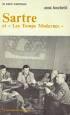 Thomas Gallinari Traduzione italiana: Andrea Celli 2 Indice 1 Introduzione 6 2 Come si gioca 7 3 Regole di gioco, strategie e suggerimenti 8 3.1 Regole............................................ 8 3.2
Thomas Gallinari Traduzione italiana: Andrea Celli 2 Indice 1 Introduzione 6 2 Come si gioca 7 3 Regole di gioco, strategie e suggerimenti 8 3.1 Regole............................................ 8 3.2
Manuale di Granatier. Mathias Kraus Traduzione in italiano: Valter Mura
 Mathias Kraus Traduzione in italiano: Valter Mura 2 Indice 1 Introduzione 5 2 Come giocare 6 3 Regole del gioco, strategie e suggerimenti 7 3.1 Gli elementi......................................... 7 3.1.1
Mathias Kraus Traduzione in italiano: Valter Mura 2 Indice 1 Introduzione 5 2 Come giocare 6 3 Regole del gioco, strategie e suggerimenti 7 3.1 Gli elementi......................................... 7 3.1.1
Sesta parte: Come creare una lista di distribuzione e come gestirla dalla rubrica.
 Microsoft Outlook 2007. Di Nunziante Esposito. `*************` Sesta parte: Come creare una lista di distribuzione e come gestirla dalla rubrica. `***********` Dopo aver visto la rubrica che in questo
Microsoft Outlook 2007. Di Nunziante Esposito. `*************` Sesta parte: Come creare una lista di distribuzione e come gestirla dalla rubrica. `***********` Dopo aver visto la rubrica che in questo
IL MIO PRIMO IPERTESTO CON POWERPOINT
 IL MIO PRIMO IPERTESTO CON POWERPOINT 1. Realizzare la prima diapositiva 1. Dal menu File fai clic su Nuovo, quindi dalla finestra Nuova Presentazione fai clic su Da modello struttura. 2. Scegli il modello
IL MIO PRIMO IPERTESTO CON POWERPOINT 1. Realizzare la prima diapositiva 1. Dal menu File fai clic su Nuovo, quindi dalla finestra Nuova Presentazione fai clic su Da modello struttura. 2. Scegli il modello
Il Percorso. Portate Il vostro personaggio con le frecce a spasso per lo schermo... ma state dentro la strada!
 Scopo Il Percorso Portate Il vostro personaggio con le frecce a spasso per lo schermo... ma state dentro la strada! Passo 0 Conosciamo Scratch: facciamolo parlare Italiano e scegliamo il nostro personaggio
Scopo Il Percorso Portate Il vostro personaggio con le frecce a spasso per lo schermo... ma state dentro la strada! Passo 0 Conosciamo Scratch: facciamolo parlare Italiano e scegliamo il nostro personaggio
Come usare la piattaforma StartUp
 Come usare la piattaforma StartUp Gestione del profilo personale Per rendere visibile il tuo profilo agli altri utenti: Accedi al tuo profilo Ø Personal desktop > Personal Data and Profile Aggiorna il
Come usare la piattaforma StartUp Gestione del profilo personale Per rendere visibile il tuo profilo agli altri utenti: Accedi al tuo profilo Ø Personal desktop > Personal Data and Profile Aggiorna il
Usare mouse e tastiera
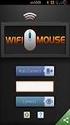 Usare mouse e tastiera. Mouse usare il mouse. Tastiera usare la tastiera ICT per la terza età Le video lezioni della Fondazione Mondo Digitale Diapositiva Introduzione. Mouse usare il mouse. Tastiera usare
Usare mouse e tastiera. Mouse usare il mouse. Tastiera usare la tastiera ICT per la terza età Le video lezioni della Fondazione Mondo Digitale Diapositiva Introduzione. Mouse usare il mouse. Tastiera usare
Come cancellarsi da Facebook
 Come cancellarsi da Facebook Backup dei dati Per scaricare una copia dei tuoi dati da Facebook, accedi al menu con le impostazioni del tuo profilo e clicca sulla voce Scarica una copia dei tuoi dati di
Come cancellarsi da Facebook Backup dei dati Per scaricare una copia dei tuoi dati da Facebook, accedi al menu con le impostazioni del tuo profilo e clicca sulla voce Scarica una copia dei tuoi dati di
Aggiornamento FX Store
 Aggiornamento FX Store In concomitanza col nostro quinto anniversario, stiamo aggiornando FX Store affinché sia compatibile con le ultime versioni dei browser principali: La nuova versione di Google Chrome
Aggiornamento FX Store In concomitanza col nostro quinto anniversario, stiamo aggiornando FX Store affinché sia compatibile con le ultime versioni dei browser principali: La nuova versione di Google Chrome
Proprietà delle potenze
 Proprietà delle potenze Questo passo a passo ti aiuterà a costruire un foglio elettronico sulle proprietà delle potenze. Inserendo in determinate celle valori scelti a caso, relativi a basi ed esponenti,
Proprietà delle potenze Questo passo a passo ti aiuterà a costruire un foglio elettronico sulle proprietà delle potenze. Inserendo in determinate celle valori scelti a caso, relativi a basi ed esponenti,
TROVA LA CHIAVE TUTORIAL INTERMEDIO TROVA LA CHIAVE
 TROVA LA CHIAVE Vogliamo costruire un gioco in cui bisogna trovare una chiave che viene posizionata a caso sullo stage e poi nascosta sotto a tanti palloncini SPIEGARE COME FUNZIONANO LE COORDINATE DELLO
TROVA LA CHIAVE Vogliamo costruire un gioco in cui bisogna trovare una chiave che viene posizionata a caso sullo stage e poi nascosta sotto a tanti palloncini SPIEGARE COME FUNZIONANO LE COORDINATE DELLO
Coderdojo Medi. 22 Ottobre Corse di Automobili
 Coderdojo Medi 22 Ottobre 2016 Corse di Automobili Un gioco di corse di automobili a scroll orizzontale Viene realizzato uno scenario per un gioco di corse in automobile a scroll orizzontale. Il giocatore
Coderdojo Medi 22 Ottobre 2016 Corse di Automobili Un gioco di corse di automobili a scroll orizzontale Viene realizzato uno scenario per un gioco di corse in automobile a scroll orizzontale. Il giocatore
Principianti. Muovere il gatto. Questionario. Avvertenze. Tasti del mouse. Verifiche preliminari. Caricare uno sfondo.
 Questionario Ricordarsi di far compilare il questionario iniziale (solo per l aula interessata). Avvertenze Spiegare che nelle aule vicine ci sono professori e studenti che stanno facendo lezione e quindi
Questionario Ricordarsi di far compilare il questionario iniziale (solo per l aula interessata). Avvertenze Spiegare che nelle aule vicine ci sono professori e studenti che stanno facendo lezione e quindi
COMANDI DELLA TARTARUGA Grafica
 COMANDI DELLA TARTARUGA Grafica Comandi generali Puliscigrafica (pg) cancellare lo schermo e riportare la tarta al centro Pulisci cancellare il disegno fatto dalla tarta ma non spostare la tarta Puliscicomandi
COMANDI DELLA TARTARUGA Grafica Comandi generali Puliscigrafica (pg) cancellare lo schermo e riportare la tarta al centro Pulisci cancellare il disegno fatto dalla tarta ma non spostare la tarta Puliscicomandi
Presentazione con PowerPoint
 Presentazione con PowerPoint L applicazione PowerPoint permette di creare documenti da mostrare su diapositive per presentazioni. Sarai facilitato nell utilizzo di PowerPoint perché molti pulsanti e molte
Presentazione con PowerPoint L applicazione PowerPoint permette di creare documenti da mostrare su diapositive per presentazioni. Sarai facilitato nell utilizzo di PowerPoint perché molti pulsanti e molte
Figura 1 - Finestra Tabella
 Capitolo IV Oggetti Creare una tabella Creare una tabella per inserire dei dati Per inserire una tabella premere il pulsante Tabella presente nella sezione Tabella della barra Inserisci. Viene visualizzata
Capitolo IV Oggetti Creare una tabella Creare una tabella per inserire dei dati Per inserire una tabella premere il pulsante Tabella presente nella sezione Tabella della barra Inserisci. Viene visualizzata
Corso di Informatica Generale a.a Introduzione a Windows
 Corso di Informatica Generale a.a. 2001-2002 Introduzione a Windows Pulsante di avvio Lo schermo è la nostra SCRIVANIA : DESKTOP icona Barra delle applicazioni Le icone rappresentano: FILE CARTELLE PROGRAMMI
Corso di Informatica Generale a.a. 2001-2002 Introduzione a Windows Pulsante di avvio Lo schermo è la nostra SCRIVANIA : DESKTOP icona Barra delle applicazioni Le icone rappresentano: FILE CARTELLE PROGRAMMI
Di Luisanna Fiorini
 Di Luisanna Fiorini fiorluis@tin.it TuxPaint è un programma per la grafica LIBERO, di famiglia Linux. Puoi usarlo e distribuirlo ai tuoi alunni o a chi vuoi e farne tutte le copie che desideri. Ne esiste
Di Luisanna Fiorini fiorluis@tin.it TuxPaint è un programma per la grafica LIBERO, di famiglia Linux. Puoi usarlo e distribuirlo ai tuoi alunni o a chi vuoi e farne tutte le copie che desideri. Ne esiste
REGOLE DEL TORNEO. Scopo del torneo. Prima di iniziare. Come giocare una battaglia.
 Scopo del torneo Prima di iniziare Come giocare una battaglia Diventerai un Maestro di Spinjitzu? Scegli il tuo avversario e preparati a combatterlo in diversi round. Per vincere, dovrai conquistare tutte
Scopo del torneo Prima di iniziare Come giocare una battaglia Diventerai un Maestro di Spinjitzu? Scegli il tuo avversario e preparati a combatterlo in diversi round. Per vincere, dovrai conquistare tutte
DMX LIGHTPLAYER Introduzione...2 Libreria DMX...3 Programmazione dei canali...7 Creazione di uno show...11
 DMX LIGHTPLAYER Introduzione...2 Libreria DMX...3 Programmazione dei canali...7 Creazione di uno show...11 Introduzione Il software DMX LightPlayer è semplice da utilizzare. Possibilità di importare un
DMX LIGHTPLAYER Introduzione...2 Libreria DMX...3 Programmazione dei canali...7 Creazione di uno show...11 Introduzione Il software DMX LightPlayer è semplice da utilizzare. Possibilità di importare un
Capitolo 6 LE MESH. Fig 355
 Capitolo 6 Lezione 6.1 Le Mesh piane LE MESH Esaminiamo in questa lezione l utilizzo di uno strumento importante: le Mesh. Seleziona il comando MESH dalla barra degli strumenti e apri la finestra dei settaggi:
Capitolo 6 Lezione 6.1 Le Mesh piane LE MESH Esaminiamo in questa lezione l utilizzo di uno strumento importante: le Mesh. Seleziona il comando MESH dalla barra degli strumenti e apri la finestra dei settaggi:
Mouse. Mike McBride Brad Hards Traduzione del documento: Samuele Kaplun
 Mike McBride Brad Hards Traduzione del documento: Samuele Kaplun 2 Indice 1 Mouse 4 1.1 Generale........................................... 4 1.2 Avanzate........................................... 4 1.3
Mike McBride Brad Hards Traduzione del documento: Samuele Kaplun 2 Indice 1 Mouse 4 1.1 Generale........................................... 4 1.2 Avanzate........................................... 4 1.3
1 Esercizi : il muro
 Esercizi : il muro Finalità: studio della corretta posizione e tensione delle braccia piedi a terra (con rete bassa) il giocatore esegue delle simulazioni di muro con estensione della braccia verso l alto
Esercizi : il muro Finalità: studio della corretta posizione e tensione delle braccia piedi a terra (con rete bassa) il giocatore esegue delle simulazioni di muro con estensione della braccia verso l alto
Elenco comandi. Apre un progetto precedentemente salvato. Avvia il programma in memoria: la tartaruga si muove lentamente.
 Elenco comandi Barra del menù Crea un nuovo progetto. Apre un progetto precedentemente salvato. Salva il progetto. Visualizza le procedure. Mostra / nasconde la tartaruga. Alterna lo schermo pieno allo
Elenco comandi Barra del menù Crea un nuovo progetto. Apre un progetto precedentemente salvato. Salva il progetto. Visualizza le procedure. Mostra / nasconde la tartaruga. Alterna lo schermo pieno allo
Guida rapida. Indice: Creare un progetto Gestire e modificare un progetto Visualizzare i risultati di un progetto o una valutazione
 Guida rapida Indice: Creare un progetto Gestire e modificare un progetto Visualizzare i risultati di un progetto o una valutazione Questo documento è studiato per aiutarti ad amministrare rapidamente le
Guida rapida Indice: Creare un progetto Gestire e modificare un progetto Visualizzare i risultati di un progetto o una valutazione Questo documento è studiato per aiutarti ad amministrare rapidamente le
Avvertenze sulla salute
 Avvertenze sulla salute A causa della natura fisica e dei regimi di allenamento contenuti nella seguente presentazione, si raccomanda di consultare un medico prima di iniziare qualsiasi tipo di allenamento
Avvertenze sulla salute A causa della natura fisica e dei regimi di allenamento contenuti nella seguente presentazione, si raccomanda di consultare un medico prima di iniziare qualsiasi tipo di allenamento
31 - Trascina con il riempimento automatica il mese di gennaio verso destra, fino alla cella M2 (dicembre) 32 - Nella cella N2 digita Totali
 DIGITARE LE VOCI SUL FOGLIO DEI TOTALI 1 - Apri una nuova cartella di lavoro vuota di excel 2 - Rinomina "Totali" il primo foglio 3 - Nel foglio, ora rinominato "Totali", inizia a compilare i seguenti
DIGITARE LE VOCI SUL FOGLIO DEI TOTALI 1 - Apri una nuova cartella di lavoro vuota di excel 2 - Rinomina "Totali" il primo foglio 3 - Nel foglio, ora rinominato "Totali", inizia a compilare i seguenti
Fogli Google: nozioni di base sui fogli di lavoro
 Fogli Google: nozioni di base sui fogli di lavoro Una volta acquisita familiarità con le procedure di accesso, creazione e modifica dei Documenti Google, leggi queste informazioni per conoscere le nozioni
Fogli Google: nozioni di base sui fogli di lavoro Una volta acquisita familiarità con le procedure di accesso, creazione e modifica dei Documenti Google, leggi queste informazioni per conoscere le nozioni
Pensiero computazionale. Lezione 3 Istruzioni condizionali Eventi, messaggi Variabili
 Pensiero computazionale Lezione 3 Istruzioni condizionali Eventi, messaggi Variabili Algebra di Boole Il ramo dell algebra in cui le variabili possono assumere solo due valori: true (1, vero) o false (0,
Pensiero computazionale Lezione 3 Istruzioni condizionali Eventi, messaggi Variabili Algebra di Boole Il ramo dell algebra in cui le variabili possono assumere solo due valori: true (1, vero) o false (0,
Manuale di KSnakeDuel
 Fabian Dal Santo Stas Verberkt Revisore: Lauri Watts Traduzione della documentazione: Andrea Celli Traduzione della documentazione: Enrico Morra Traduzione della documentazione: Riccardo Iaconelli 2 Indice
Fabian Dal Santo Stas Verberkt Revisore: Lauri Watts Traduzione della documentazione: Andrea Celli Traduzione della documentazione: Enrico Morra Traduzione della documentazione: Riccardo Iaconelli 2 Indice
Software realizzato dallavgsoft2004 per la gestione della Prima Nota della tua azienda.
 By Vgsoft2004@tiscali.it Software realizzato dallavgsoft2004 per la gestione della Prima Nota della tua azienda. Licenza D uso Il programma è shareware. Può essere liberamente ridistribuito ed utilizzato
By Vgsoft2004@tiscali.it Software realizzato dallavgsoft2004 per la gestione della Prima Nota della tua azienda. Licenza D uso Il programma è shareware. Può essere liberamente ridistribuito ed utilizzato
La guida per creare un evento
 PER CHI HA IN MENTE SOLO TANGO La guida per creare un evento Scarica l App gratuita e inserisci i tuoi eventi sul sito www.tangotoday.net appariranno subito nell App! Vuoi organizzare una serata di Milonga?
PER CHI HA IN MENTE SOLO TANGO La guida per creare un evento Scarica l App gratuita e inserisci i tuoi eventi sul sito www.tangotoday.net appariranno subito nell App! Vuoi organizzare una serata di Milonga?
TUTORIAL GIMP. Modificare immagini. Ridimensionare l immagine a 600 pixel di larghezza, mantenendo invariate le proporzioni
 TUTORIAL GIMP Modificare immagini Ridimensionare l immagine a 600 pixel di larghezza, mantenendo invariate le proporzioni Figura 1. Aprire il programma Gimp 2.6 Figura 1 Figura 2. Nel menu in alto, andare
TUTORIAL GIMP Modificare immagini Ridimensionare l immagine a 600 pixel di larghezza, mantenendo invariate le proporzioni Figura 1. Aprire il programma Gimp 2.6 Figura 1 Figura 2. Nel menu in alto, andare
CONCORSI. 2. Quali sono gli attrezzi considerati personali, il cui uso, cioè, è esclusivo del proprietario?
 CONCORSI. 1. In una gara di salto in alto, un atleta può saltare a suo piacimento o deve rispettare una successione di altezze stabilite dal comitato organizzatore? C è un caso in cui si può saltare la
CONCORSI. 1. In una gara di salto in alto, un atleta può saltare a suo piacimento o deve rispettare una successione di altezze stabilite dal comitato organizzatore? C è un caso in cui si può saltare la
Premi START per accedere allo schermo di selezione personaggio. Seleziona il personaggio desiderato premendo, poi conferma con A.
 Super Mario Bros. 2 1 Comandi 2 Come iniziare 3 Il gioco 4 Schermo di gioco 5 Caratteristiche dei personaggi 6 Oggetti 7 Livel lo bonus 1 Comandi Comandi di base Muovi Salta A Corri/Estrai, oggetto raccogli
Super Mario Bros. 2 1 Comandi 2 Come iniziare 3 Il gioco 4 Schermo di gioco 5 Caratteristiche dei personaggi 6 Oggetti 7 Livel lo bonus 1 Comandi Comandi di base Muovi Salta A Corri/Estrai, oggetto raccogli
Sconfiggi i nemici saltandoci sopra o colpendoli con un guscio, la coda (se sei Mario procione o Mario tanooki), una palla di fuoco o dei martelli.
 Super Mario Bros. 3 1 Comandi 2 Come iniziare 3 Il gioco 4 Mappa 5 Scher mo del livello 6 Strumen ti 7 Modalità per due giocatori 1 Comandi Comandi Muovi Salta/Nuota Corri/Afferra Inizia Seleziona o lancia
Super Mario Bros. 3 1 Comandi 2 Come iniziare 3 Il gioco 4 Mappa 5 Scher mo del livello 6 Strumen ti 7 Modalità per due giocatori 1 Comandi Comandi Muovi Salta/Nuota Corri/Afferra Inizia Seleziona o lancia
LA GEOMETRIA DELLA TARTARUGA
 LA GEOMETRIA DELLA TARTARUGA CAPITOLO 4 Tracciare figure Iniziamo con una figura semplice: il QUADRATO. Certamente sai che un quadrato ha tutti i lati uguali e gli angoli uguali. Dopo aver avviato Logo
LA GEOMETRIA DELLA TARTARUGA CAPITOLO 4 Tracciare figure Iniziamo con una figura semplice: il QUADRATO. Certamente sai che un quadrato ha tutti i lati uguali e gli angoli uguali. Dopo aver avviato Logo
Modellazione avanzata di fogli di lavoro Bilancio Famigliare
 info@ecs-software.it Corso di Excel base Esercizitazione pratica Modellazione avanzata di fogli di lavoro Bilancio Famigliare Uso intensivo di formule e metodologie di sviluppo dei fogli di lavoro. Vediamo
info@ecs-software.it Corso di Excel base Esercizitazione pratica Modellazione avanzata di fogli di lavoro Bilancio Famigliare Uso intensivo di formule e metodologie di sviluppo dei fogli di lavoro. Vediamo
